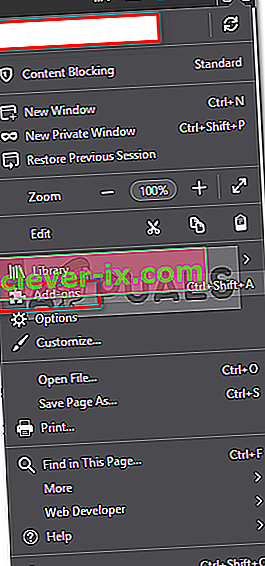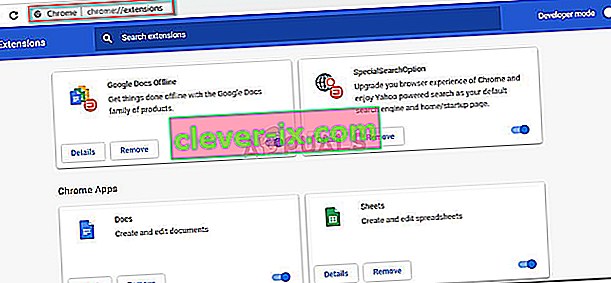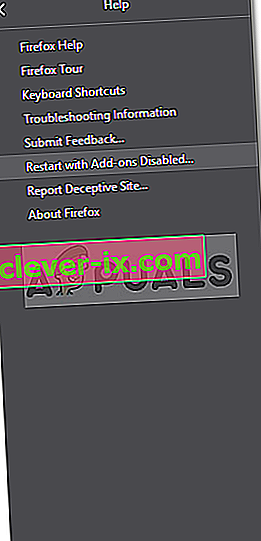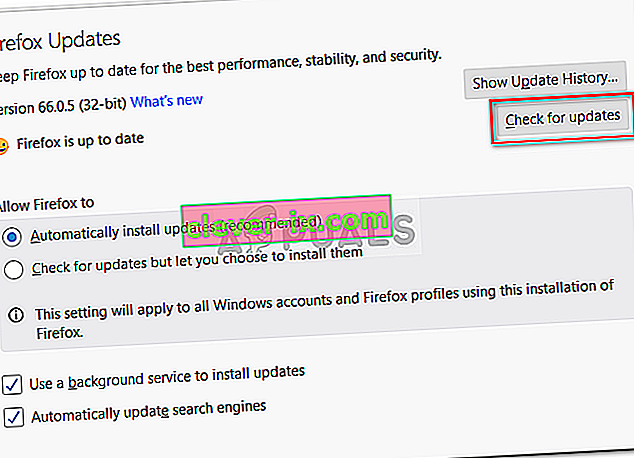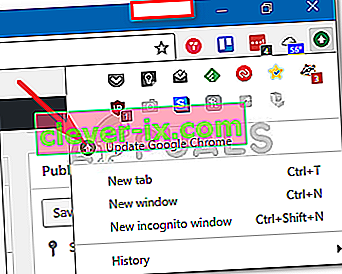Chybová zpráva „ Váš prohlížeč aktuálně nerozpoznává žádný z dostupných video formátů “ se objeví, když se pokoušíte sledovat video na YouTube pomocí Google Chrome, Firefox nebo jiných prohlížečů. Může to být způsobeno mnoha důvody, včetně nainstalovaných doplňků, deaktivovaných zdrojů médií (ve Firefoxu) atd. Chybová zpráva se v některých případech nemusí objevit u všech videí. Někteří uživatelé však často narazí na uvedenou chybu, když se snaží sledovat konkrétní video.

YouTube se stal důležitým zdrojem zábavy tím, že svým uživatelům umožňuje poslouchat různá různá videa včetně hudby atd. A poskytuje platformu všem tvůrcům. V tomto článku se podíváme na možné příčiny chybové zprávy a řešení k vyřešení uvedené chyby.
Co způsobuje chybovou zprávu „Váš prohlížeč aktuálně nerozpoznává žádný z dostupných video formátů“?
Možná příčina chybové zprávy se může lišit v závislosti na různých scénářích, často je to však z následujících hlavních důvodů:
- Nainstalované doplňky: Zdá se, že k chybové zprávě došlo, pokud jste do prohlížeče nainstalovali rozšíření, jako je YouTube Flash Player nebo YouTube Flash Video Player. Co tyto doplňky dělají, je vynutit, aby web místo Flash5 používal Flash a ve výsledku se zobrazí výzva k zobrazení chybové zprávy.
- Zakázané zdroje médií: Pokud používáte Mozilla Firefox, může dojít k chybě, pokud jsou v konfiguraci prohlížeče zakázány určité zdroje médií.
- Zastaralá verze prohlížeče: Dalším faktorem zde může být váš zastaralý prohlížeč. Pokud jste svůj prohlížeč nějakou dobu neaktualizovali nebo používáte docela starší verzi prohlížeče, může to být příčinou chybové zprávy.
Nyní, za účelem vyřešení problému, můžete postupovat podle níže uvedených řešení.
Řešení 1: Odebrání doplňků
První věcí, kterou byste měli udělat, abyste se pokusili vyřešit chybovou zprávu, je odebrat všechny doplňky, které jste nainstalovali do svého prohlížeče a které vynucují funkčnost YouTube. Jak jsme již zmínili, výše uvedené doplňky, jako je YouTube Flash Player, nutí web používat Flash místo HTML5, i když je YouTube daleko před časem Flash. Odstranění těchto doplňků je tedy povinné. Postup ve Firefoxu a Chrome:
Pro Mozilla Firefox:
- V pravém horním rohu klikněte na tlačítko Nabídka (3 rovnoběžné pruhy) a v rozevíracím seznamu vyberte Doplňky .
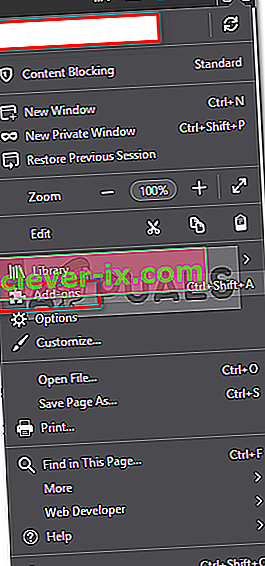
- Na levé straně klikněte na Rozšíření a přepněte na kartu Rozšíření.
- Odeberte všechna rozšíření pro YouTube kliknutím na Odebrat před příponou.
Pro Google Chrome:
- Chcete-li otevřít kartu rozšíření v Google Chrome, zadejte do adresního řádku chrome: // extensions .
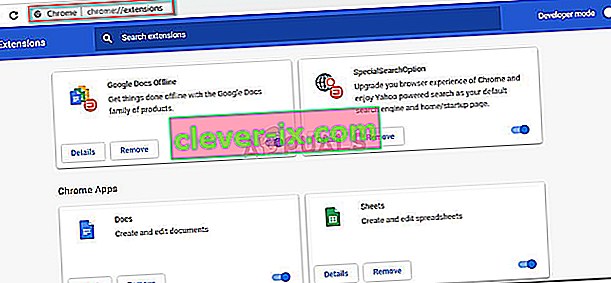
- Klepněte na tlačítko Odstranit pod názvem rozšíření, které chcete odebrat.
- V potvrzovacím dialogovém okně stiskněte znovu Odebrat .
Řešení 2: Povolení mediálních zdrojů (Firefox)
Pokud se vám zobrazuje chybová zpráva při používání prohlížeče Mozilla Firefox, je možné, že je způsobena deaktivovanými zdroji médií v konfiguraci prohlížeče. V takovém scénáři budete muset tyto zdroje médií povolit. Postup je následující:
- Otevřete novou kartu a do adresního řádku zadejte about: config .
- Kliknutím na možnost „ Přijímám riziko “ zobrazíte konfiguraci prohlížeče.
- Do vyhledávacího pole napište media.mediasource .
- Nyní zkontrolujte, zda jsou následující zdroje médií nastaveny na hodnotu true .
media.mediasource.enabled media.mediasource.webm.enabled media.mediasource.mp4.enabled

- Pokud jsou nastaveny na hodnotu false, stačí na ni dvakrát kliknout a změnit hodnotu z false na true .
- Restartujte prohlížeč.
Řešení 3: Spuštění prohlížeče v nouzovém režimu
Pokud výše uvedená řešení váš problém nevyřeší, můžete se pokusit problém obejít spuštěním prohlížeče v nouzovém režimu. Spuštění prohlížeče v nouzovém režimu zakáže všechny nainstalované doplňky a obnoví některá nastavení prohlížeče. Tímto způsobem budete moci přesně určit příčinu problému ve vašem konkrétním scénáři. Postup je následující:
Pro Mozilla Firefox:
- Klikněte na tlačítko Nabídka v pravém horním rohu.
- Klikněte na možnost Nápověda a poté vyberte možnost Restartovat s deaktivovanými doplňky .
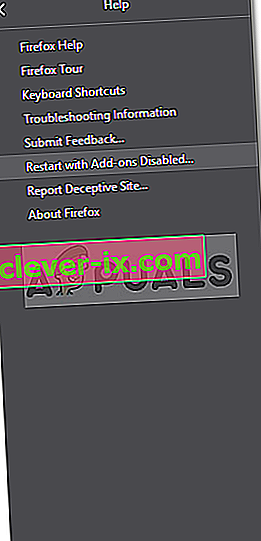
- To vám umožní spustit prohlížeč v nouzovém režimu.
- Pokud je problém vyřešen v nouzovém režimu, můžete zkusit odebrat všechny nainstalované doplňky a zjistit, zda problém vyřeší.
Pro Google Chrome:
Je smutné, že Google Chrome nepřichází s funkcí bezpečného režimu, ale můžete otevřít anonymní okno . Všechny nainstalované doplňky jsou ve výchozím nastavení v anonymním režimu deaktivovány, takže můžete zkontrolovat, zda můžete video sledovat v anonymním režimu.
Řešení 4: Aktualizace prohlížeče
Posledním možným řešením chybové zprávy je aktualizace prohlížeče. Spuštění zastaralé verze vašeho prohlížeče se velmi nedoporučuje, protože aktualizace nabízejí zabezpečení a opravy chyb spolu s mnohem větší stabilitou a funkcemi. Pokud jste tedy neaktualizovali svůj prohlížeč, zkontrolujte, zda problém izoluje. Postup je následující:
Firefox:
- Klikněte na tlačítko Nabídka v pravém horním rohu a vyberte Možnosti .
- Na kartě Obecné přejděte dolů, dokud neuvidíte Aktualizace Firefoxu .
- Kliknutím na „ Zkontrolovat aktualizace “ zjistíte, zda jsou k dispozici nějaké aktualizace.
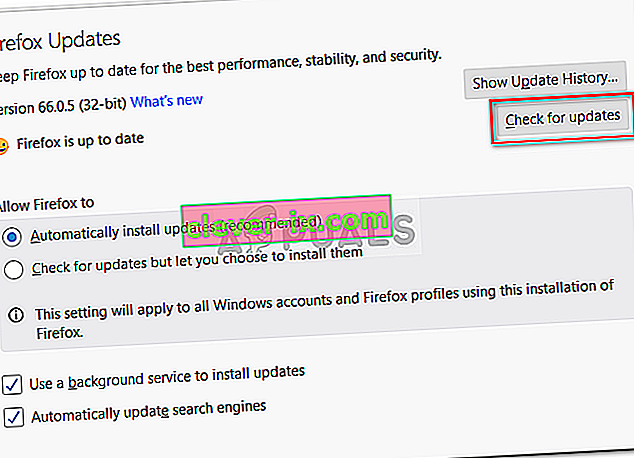
- Doporučuje se také nechat prohlížeč automaticky stahovat aktualizace výběrem možnosti „ Automaticky instalovat aktualizace (doporučeno) “.
Chrome:
- V prohlížeči Google Chrome se podívejte na barvu tlačítka Nabídka (3 tečky).
- Pokud je červená, zelená nebo oranžová , znamená to, že pro váš prohlížeč je k dispozici aktualizace.
- Klikněte na tlačítko Nabídka a vyberte Aktualizovat Google Chrome .
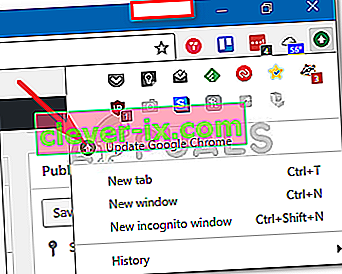
Poznámka: Různé barvy slouží pouze k vyjádření doby, po kterou je aktualizace k dispozici.